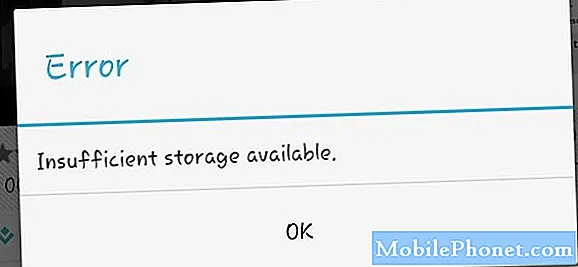Sadržaj
Razmjena tekstualnih poruka najosnovnija je usluga koju telefon može ponuditi, ali neki od vlasnika Samsung Galaxy S7 (#Samsung # GalaxyS7) žalili su se da ne mogu slati i / ili primati SMS i MMS poruke. Stoga ću u ovom članku proučiti ovaj problem i pružiti neke korake koje biste mogli koristiti za njegovo rješavanje.
Rješavanje problema sa SMS-ovima s Galaxy S7
Usluga kratkih poruka (SMS), inače poznata kao razmjena tekstnih poruka, zahtijeva da uređaj bude povezan na celularnu mrežu kako bi mogao slati podatke male veličine. Dakle, to potpuno ovisi o kvaliteti pokrivenosti koju telefon dobiva. Stvar je u tome što se problem može kretati od jednostavnog telefonskog problema do složenijeg mrežnog problema, a budući da potonji ne možemo isključiti bez pomoći davatelja usluga, bolje je prvo provjeriti na telefonu prije nego što nazovete tehničku podršku.
1. korak: Ponovo pokrenite Galaxy S7
Ako se problem pojavio iz vedra neba bez očiglednog razloga ili uzroka, postoji vjerojatnost da je riječ o manjoj grešci u firmware-u ili hardveru. Ovakve se stvari događaju cijelo vrijeme, ali ih je vrlo lako popraviti, a najčešći i najučinkovitiji način rješavanja je ponovno pokretanje.
Korak 2: Provjerite pokrivenost signalnih traka
Nakon ponovnog pokretanja i još uvijek ne možete poslati / primiti SMS, pogledajte traku s obavijestima da biste utvrdili otkriva li telefon signal s tornja. Ako su signalne trake pune, to znači da se nalazite u području s izvrsnim pokrivanjem, iako ponekad postoje prekidi u usluzi.
Korak 3: Ako trake sa signalima pokazuju slabo pokrivanje, pokušajte otići na otvoreni prostor
U slučaju da vaš uređaj ima slabu pokrivenost kada je u vašoj sobi ili kući, pokušajte izaći vani da biste vidjeli hoće li se pokrivenost poboljšati. Ako ne, možda ste u području s slabom pokrivenošću signalom. Morate nazvati svog davatelja usluga i raspitati se o tome jer je to mrežni problem.
Korak 4: Ako signalne trake pokazuju izvrsnu pokrivenost, provjerite postavke telefona
Ako je vaš problem u slanju tekstualnih poruka, onda problem mora biti u broju centra za poruke; moglo je biti zbrkano, izbrisano, uređeno itd.
Otvorite aplikaciju za razmjenu poruka i dodirnite VIŠE> Postavke> Više postavki> Tekstualne poruke> Centar za poruke. Trebao bi vam biti vidljiv broj, kopirajte ga i nazovite svog davatelja usluga da biste potvrdili je li točan ili nije.
Ako je broj centra za poruke na vašem telefonu točan i problem se i dalje javlja, provjerite nema li na vašem računu traka koje vas ometaju u prenošenju tekstnih poruka.
Korak 5: Ako su signalne trake pune, ali ne možete primati poruke
Pokušajte provjeriti ima li na vašem telefonu dovoljno prostora za pohranu. Razumijem da je novo, ali 32 GB je lako napuniti, zapravo nije dovoljno za držanje nekoliko full HD filmova. Moja poanta je da postoji šansa da to predstavlja problem s prostorom za pohranu od bilo čega drugog. Možda ćete htjeti prenijeti datoteke na microSD karticu ako je na telefonu postavljena. U slučaju da ostane dovoljno prostora za pohranu, vrijeme je da izbrišete predmemoriju i podatke aplikacije Messages. Ako to učinite, možete izgubiti sve svoje SMS i MMS poruke:- Od Početni zaslon, dodirnite Aplikacije ikona.
- Pronađite i dodirnite Postavke.
- Dodirnite Aplikacije i onda Voditelj aplikacija.
- Prijeđite prstom do Kartica SVE.
- Pronađite i dodirnite Poruke app.
- Dodirnite Prisilno zatvoriti gumb prvo.
- Zatim dodirnite Skladištenje.
- Dodirnite Očisti predmemoriju i onda Obriši podatke, Izbrisati.
Korak 6: Ako sve drugo zakaže, izvršite glavni reset
Ako je problem ostao nakon 5. koraka, vrijeme je da vratite telefon na tvorničke postavke. To je ujedno i najbolji način da pripremite telefon za pregled ili zamjenu jer resetiranjem brišu svi vaši osobni podaci. No prije nego što to učinite, svakako napravite sigurnosnu kopiju svih podataka, a zatim uklonite Google račun i isključite zaključavanje zaslona kako ne biste potaknuli značajku zaštite od krađe.
- Isključiti vaš Samsung Galaxy S7.
- Pritisnite i držite tipku Dom i Pojačati tipke, a zatim pritisnite i držite Vlast ključ.
BILJEŠKA: Nije važno koliko dugo pritiskate i držite tipke za početno i pojačavanje zvuka, to neće utjecati na telefon, ali dok pritisnete i držite tipku za uključivanje / isključivanje, tada telefon počinje reagirati.
- Kad se Samsung Galaxy S7 prikaže na zaslonu, otpustite tipku za uključivanje, ali i dalje držite tipke za početnu i glasnoću.
- Kad se prikaže logotip Androida, možete otpustiti obje tipke i ostaviti telefon da odstoji oko 30 do 60 sekundi.
BILJEŠKA: The “Instaliranje ažuriranja sustava” poruka može se prikazati na zaslonu nekoliko sekundi prije prikazivanja izbornika za oporavak Android sustava. Ovo je samo prva faza cijelog procesa.
- Koristiti Smanjivanje glasnoće tipka, krećite se kroz opcije i označite ‘Brisanje podataka / vraćanje na tvorničke postavke.’
- Jednom istaknuto, možete pritisnuti tipku za uključivanje / isključivanje da biste je odabrali.
- Sada istaknite opciju 'Da, izbriši sve korisničke podatke' pomoću tipke za smanjenje glasnoće i pritisnite tipku za uključivanje / isključivanje da biste je odabrali.
- Pričekajte dok vaš telefon ne završi s izvršavanjem Glavni reset. Kada završite, istaknite ‘Ponovo pokreni sustav odmah’ i pritisnite Tipka za uključivanje / isključivanje.
- Telefon će se sada ponovno pokrenuti duže nego inače.
Nakon resetiranja i ostanka problema, pošaljite ga na pregled i moguću zamjenu.
Rješavanje problema s MMS-om s Galaxyjem S7
Prva stvar koju biste trebali znati o usluzi multimedijskih poruka ili popularno zvanoj MMS jest da koristi mobilne podatke kako bi mogao prenositi vaše poruke, slike, datoteke itd. Nepotrebno je reći da bi mobilni podaci u vašem Galaxy S7 trebali biti omogućeni za povezivanje s mrežom vašeg davatelja usluga. Međutim, vaš uređaj trebao bi biti registriran u mreži i pravilno konfiguriran kako bi mogao koristiti ovu uslugu.
Usluge koje se obično nazivaju grupnim tekstom, razmjenom slika, dodavanjem datoteke uz tekst, slanjem podataka o kontaktima ili Vcards, poboljšane razmjene poruka itd. Smatraju se MMS-om. U posljednje vrijeme postoji velika zbrka oko grupnih poruka; mnogi korisnici misle da je to samo još jedan oblik SMS-a, ali nije. Onog trenutka kada grupirate chat, već koristite podatke i prije nego što zaboravim, dodavanje emojija u vaše tekstne poruke također će ih pretvoriti (prema zadanim postavkama) u MMS.
Evo nekoliko jednostavnih koraka koje želim učiniti ako imate problema s ovom uslugom: